Maison >interface Web >Tutoriel PS >用Photoshop滤镜巧绘蕾丝花边相框的教程
用Photoshop滤镜巧绘蕾丝花边相框的教程
- PHP中文网original
- 2016-06-01 14:26:461626parcourir
PS打造的蕾丝边相框非常的好看.也很简单
本实例主要运用了Photoshop的玻璃、扭曲、锐化滤镜,简单几个步骤就可以生成比较规则的蕾丝花边相框。
完成效果图如下:

1.打开图片,在图层面板上双击,解锁背景层。

2.用矩形工具选一个比图片略小的框,点菜单“选择----反选”,然后进入快速蒙板。
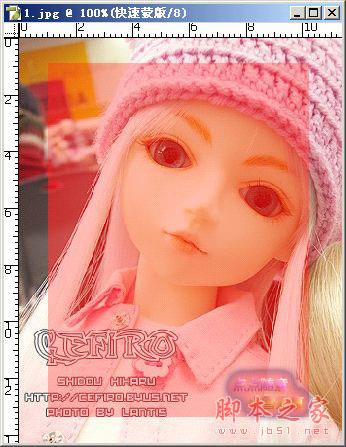
3.选择菜单“滤镜----扭曲----玻璃”,设置值分别是3 、1 、150 、微晶体,如图。
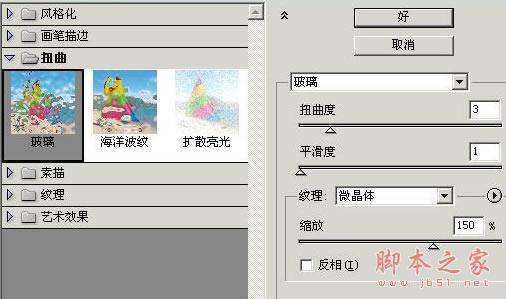
4.滤镜----像素化----碎片1次, 滤镜----锐化-----锐化3次.
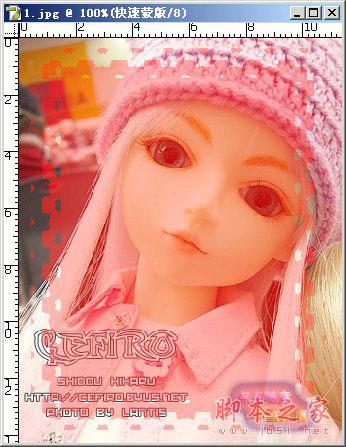
5.退出快速蒙板,delete删除.
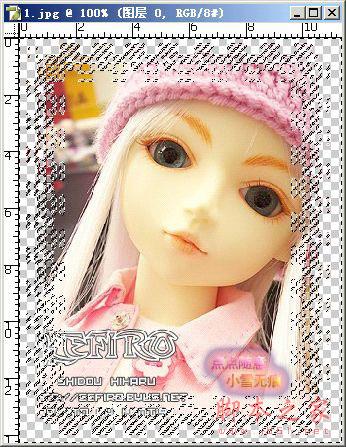
6.选择----反选,编辑----描边,选择-----取消选择,最后完成.

Déclaration:
Le contenu de cet article est volontairement contribué par les internautes et les droits d'auteur appartiennent à l'auteur original. Ce site n'assume aucune responsabilité légale correspondante. Si vous trouvez un contenu suspecté de plagiat ou de contrefaçon, veuillez contacter admin@php.cn
Article précédent:教你如何用PS将生活照转成手绘效果Article suivant:Photoshop 漂亮的水晶五角星及光纤
Articles Liés
Voir plus- PhotoShop ajoute un faisceau de lumière à l'image
- Retouche photo PS丨C'est ainsi que le modèle de couverture du magazine a été retouché
- Effet de police de papier plié réaliste PS
- Technologie frontale-coupe PS
- Tutoriel de conception de sites Web PS XII - Créer une mise en page Web professionnelle Web2.0 dans PS

